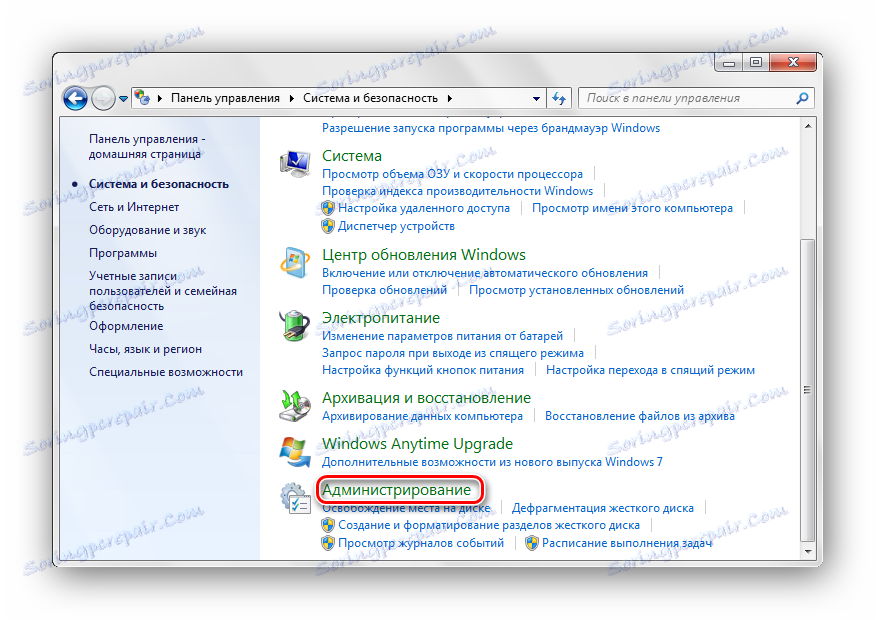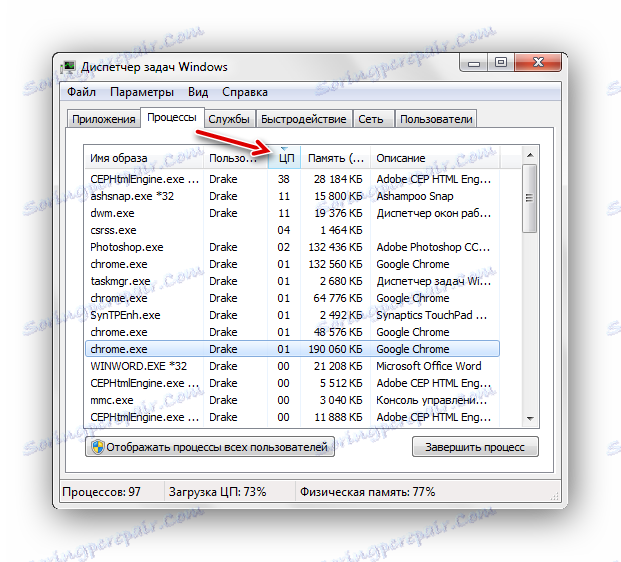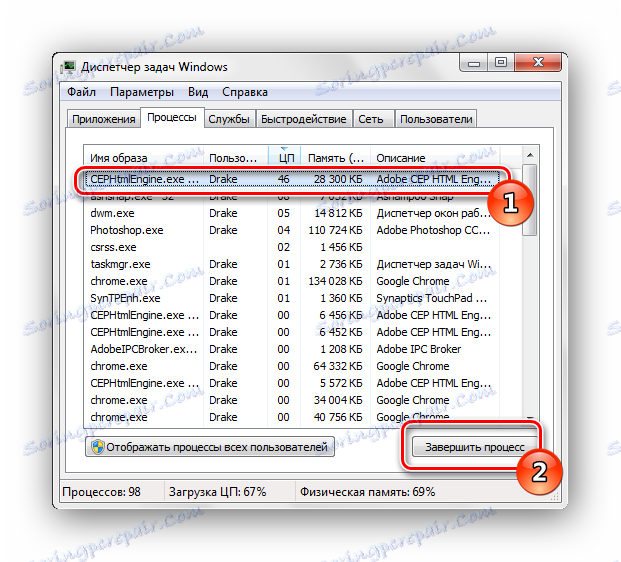Как да разтоварвам процесор в Windows 7
Днес почти всеки стационарен компютър или лаптоп осигурява стабилна работа на операционната система Windows 7, но има ситуации, при които процесорът е претоварен. В този материал ще разберем как да намалим натоварването на процесора.
съдържание
Извадете процесора
Много фактори могат да повлияят на претоварването на процесора, което води до бавна работа на вашия компютър. За да се разтовари CPU, е необходимо да се анализират различни проблеми и да се правят промени във всички проблемни аспекти.
Метод 1: Изчистване на автоматичното създаване на резервно копие
Когато включите компютъра, всички софтуерни продукти, които се намират в стартовия клъстер, автоматично се изтеглят и свързват. Тези елементи на практика не вредят на вашата дейност на компютъра, но те "ядат" определен ресурс на централния процесор, докато сте във фонов режим. За да се отървете от ненужните обекти при стартиране, изпълнете следните действия.
- Отворете менюто "Старт" и преминете към "Контролен панел" .
- В отворената конзола кликнете върху надписа "Система и сигурност" .
- Отворете раздела "Администрация" .
![Отворете секцията за администрация на Windows 7]()
Отворете подпозицията "Конфигуриране на системата" .
- Отворете раздела "Стартиране" . В този списък ще видите списък със софтуерни решения, които се зареждат в автоматичен режим заедно със стартирането на системата. Изключете ненужните обекти, като премахнете отметката от съответната програма.
От този списък не препоръчваме да изключвате антивирусния софтуер, тъй като може да не се включва, когато рестартирате отново.
Кликнете върху бутона "OK" и рестартирайте компютъра.
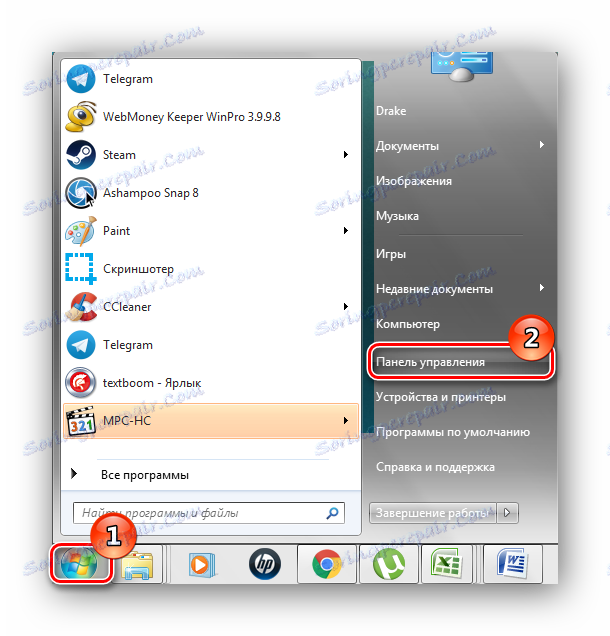
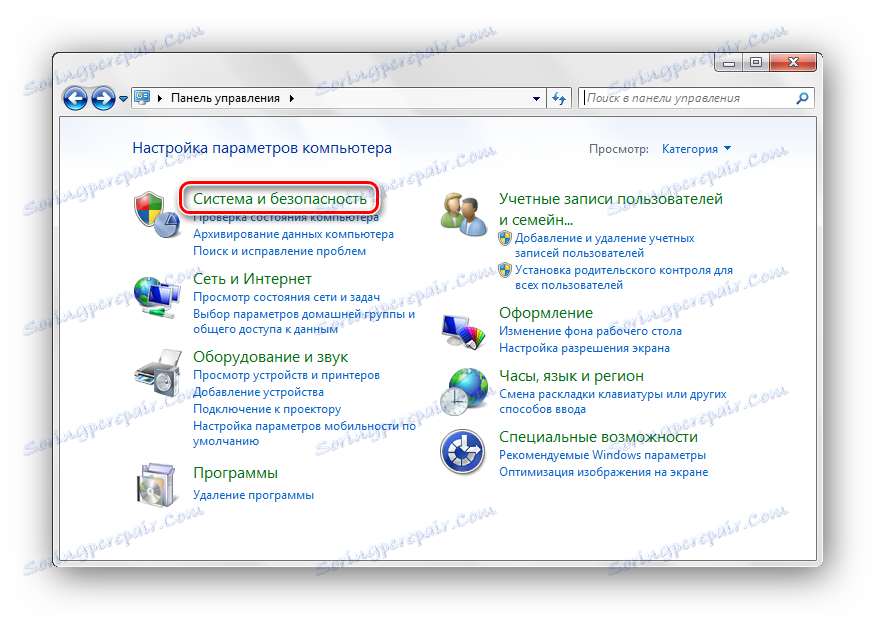
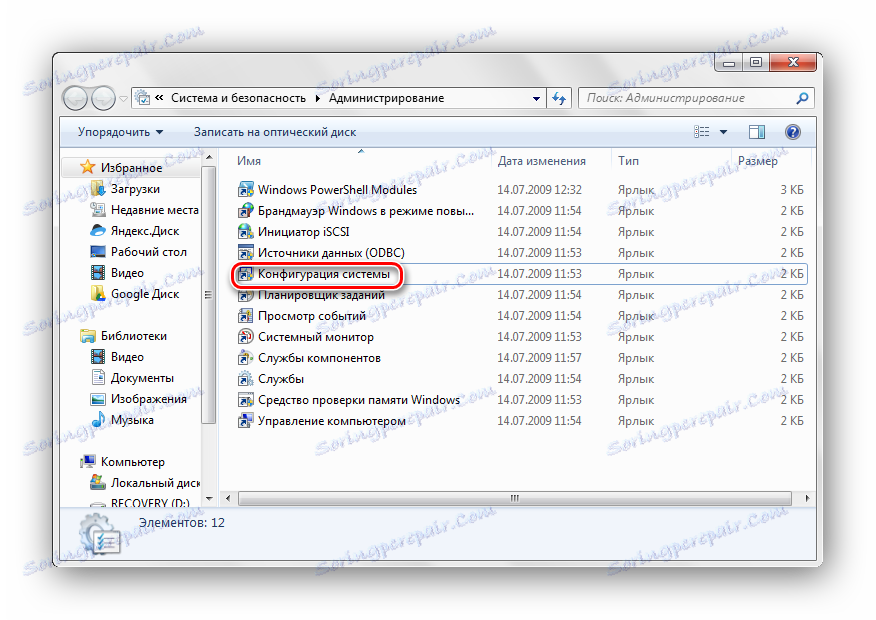
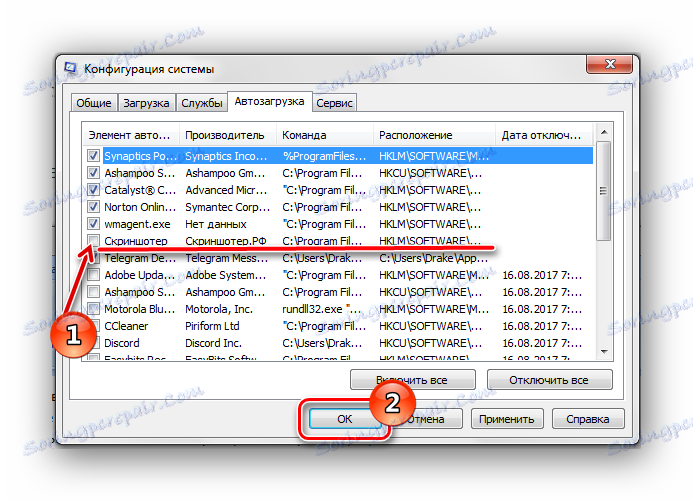
Също така вижте списъка с компоненти, които са в автоматичното изтегляне, можете в секциите на базата данни:
HKEY_LOCAL_MACHINESOFTWAREMicrosoftWindowsCurrentVersionRun
HKEY_CURRENT_USERSoftwareMicrosoftWindowsCurrentVersionRun
Как да отворите регистъра по начин, който е удобен за вас, е описан в урока по-долу.
Прочетете повече: Как да отворите редактора на системния регистър в Windows 7
Метод 2: Изключете ненужните услуги
Излишни процеси за стартиране на услуги, които създават ненужно натоварване на процесора (централен процесор). След като ги изключите, частично намалявате натоварването на процесора. Преди да изключите услугите, не забравяйте да създадете точка за възстановяване.
Урокът: Как да създадете точка за възстановяване в Windows 7
Когато точката на възстановяване е създадена, отидете в подраздел "Услуги" , който се намира на адрес:
Панель управленияВсе элементы панели управленияАдминистрированиеСлужбы
В отворения списък кликнете върху допълнителната услуга и кликнете върху него PKM, кликнете върху елемента "Спиране".
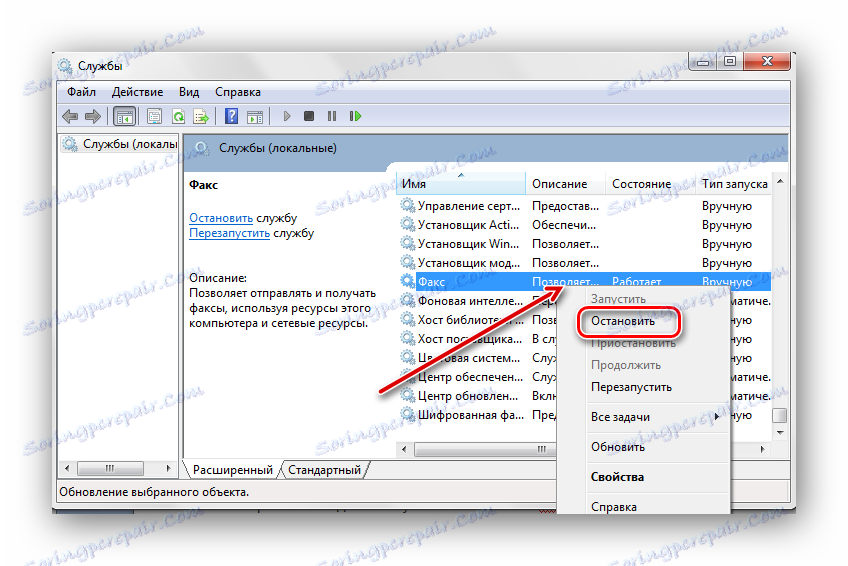
Отново кликнете върху PCM за нужната услуга и преминете към "Properties" . В секцията "Тип стартиране" спираме избора в подраздела "Прекъснати" , кликнете върху "OK" .
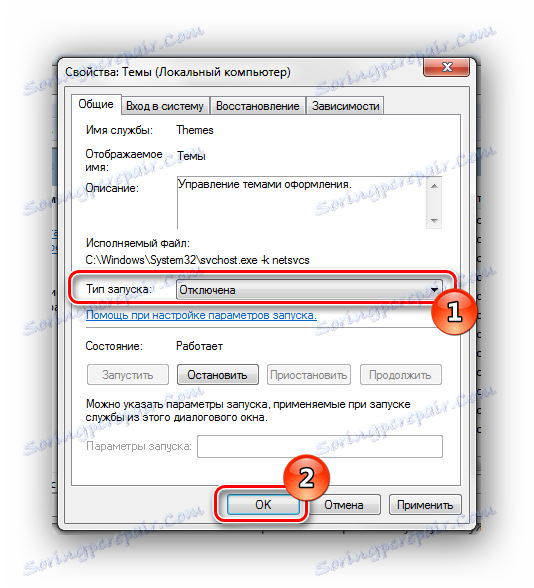
Ето списък на услугите, които обикновено не се използват за домашно PC:
- "Windows CardSpace" ;
- "Windows Търсене" ;
- "Самостоятелни файлове" ;
- "Агент за защита на мрежата" ;
- "Адаптивен контрол на яркостта" ;
- "Windows Backup" ;
- "Помощна услуга за IP" ;
- "Вторично влизане" ;
- "Групиране на участниците в мрежата" ;
- "Дефрагментиране на диска" ;
- "Автоматичен мениджър за свързване за отдалечен достъп" ;
- "Print Manager" (ако няма принтери);
- "Управител на сертификата на участниците в мрежата" ;
- "Отчети и сигнали за ефективността" ;
- "Windows Defender" ;
- "Защитено съхранение" ;
- "Конфигуриране на отдалечен работен плот" ;
- "Правила за премахване на смарт карти" ;
- "Слушател за домашна група" ;
- "Слушател за домашна група" ;
- "Вход в мрежата" ;
- "Услуга за въвеждане на таблетни компютри" ;
- "Windows Image Acquisition Service (WIA)" (ако няма скенер или камера);
- "Услуга за планиране на Windows Media Center" ;
- "Смарт карта" ;
- "Диагностичен системен възел" ;
- "Диагностичен сервизен възел" ;
- "Факс" ;
- "Хост на библиотеката за броячи на ефективността" ;
- "Център за защита" ;
- Windows Update .
Прочетете още: Деактивиране на ненужните услуги в Windows 7
Метод 3: Процесите в "Мениджър на задачи"
Някои процеси натоварват изключително много OS, за да се намали използването на процесора, е необходимо да изключите най-ресурсите интензивни (например, Photoshop ).
- Отиваме в "Мениджъра на задачите" .
Урокът: Стартиране на диспечера на задачите в Windows 7
Отворете раздела "Процеси"
- Кликваме върху подзаглавието на графата "CPU" , за да сортирате процесите според натоварването на CPU.
![Сортиране по низходящи процеси Windows 7 Task Manager]()
Графата "CPU" показва броя на процентите на ресурсите на процесора, които използват определено софтуерно решение. Нивото на използване на CPU за дадена програма варира и зависи от действията на потребителя. Например, приложението за създаване на модели 3D обекти ще доведе до зареждане на ресурса на процесора в много по-голям обем при обработката на анимацията, отколкото във фонов режим. Изключете приложения, които претоварват процесора дори на заден план.
- След това определяме процеси, които консумират прекалено много ресурсите на процесора и ги прекъсват.
Ако не сте наясно за това, за какво отговаря определен процес, то не го завършете. Това действие ще доведе до много сериозна неизправност в системата. Използвайте търсенето в интернет, за да намерите пълно описание на конкретния процес.
Кликваме върху процеса на интерес и кликваме върху бутона "Край на процеса" .
![Управление на задачите Прекратете процеса на Windows 7]()
Потвърждаваме завършването на процеса (уверете се, че знаете елемента с увреждания), като кликнете върху "Край на процеса" .
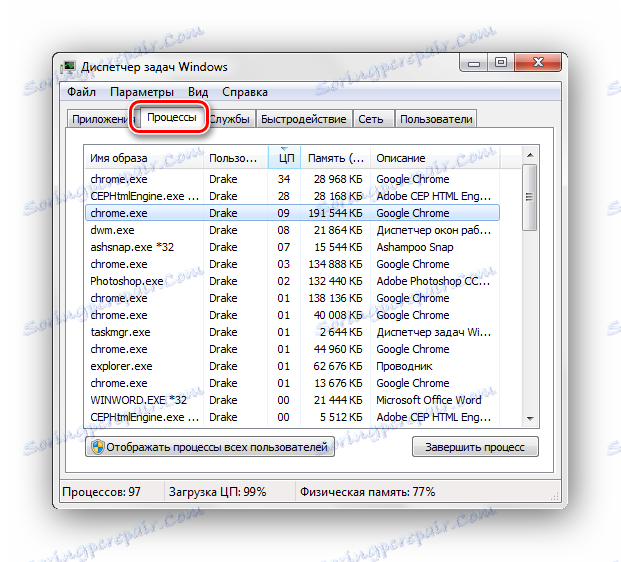
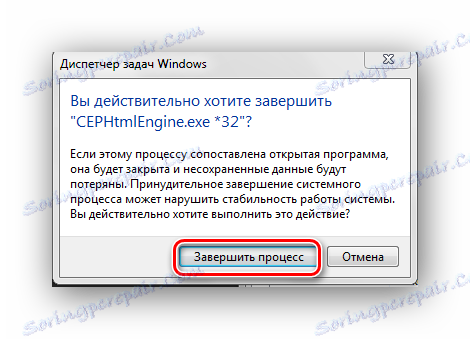
Метод 4: Почистете регистъра
След като изпълните горните стъпки, в системната база данни може да останат неправилни или празни клавиши. Обработката на тези ключове може да създаде натоварване на процесора, така че те трябва да бъдат деинсталирани. За да изпълни тази задача, софтуерното решение е идеално CCleaner , който е свободно достъпен.
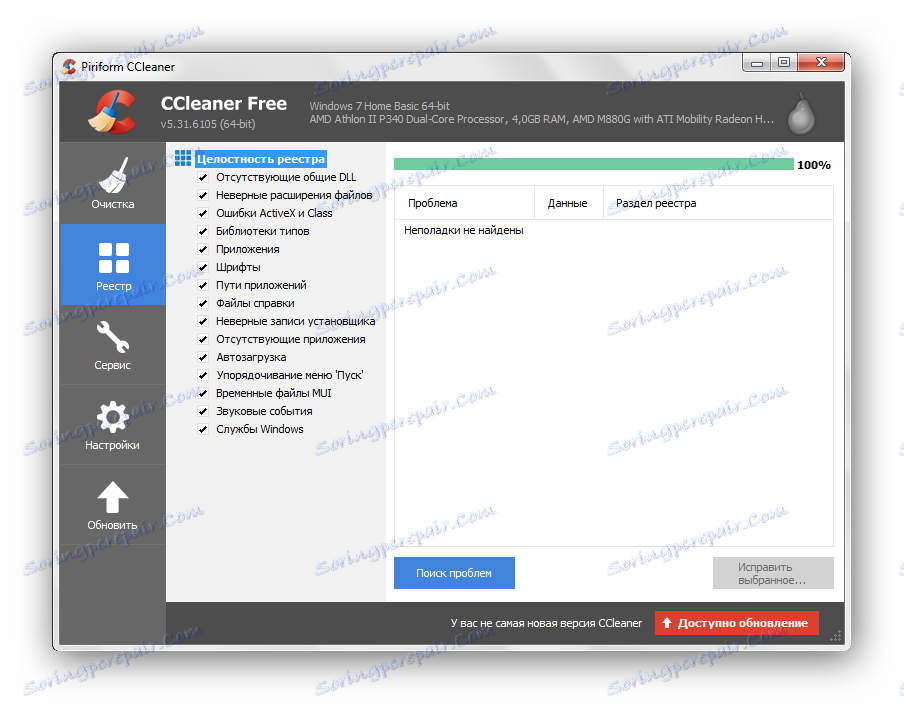
Има няколко други програми с подобни възможности. По-долу ще намерите връзки към статии, които трябва да прочетете, за да почистите безопасно регистъра от всички видове боклук файлове.
Прочетете още:
Как да почистите регистъра с CCleaner
Почистете регистъра с Wise Registry Cleaner
Най-добрите програми за почистване на системния регистър
Метод 5: Антивирусно сканиране
Има ситуации, при които претоварването на процесора се дължи на активността на програмите за вируси във вашата система. За да се освободите от претоварването на CPU, е необходимо да сканирате Windows 7 с антивирус. Списъкът с отлични антивирусни програми е свободно достъпен: AVG Antivirus Безплатно , Avast-свободна антивирусна , Avira , McAfee , Kaspersky без ,
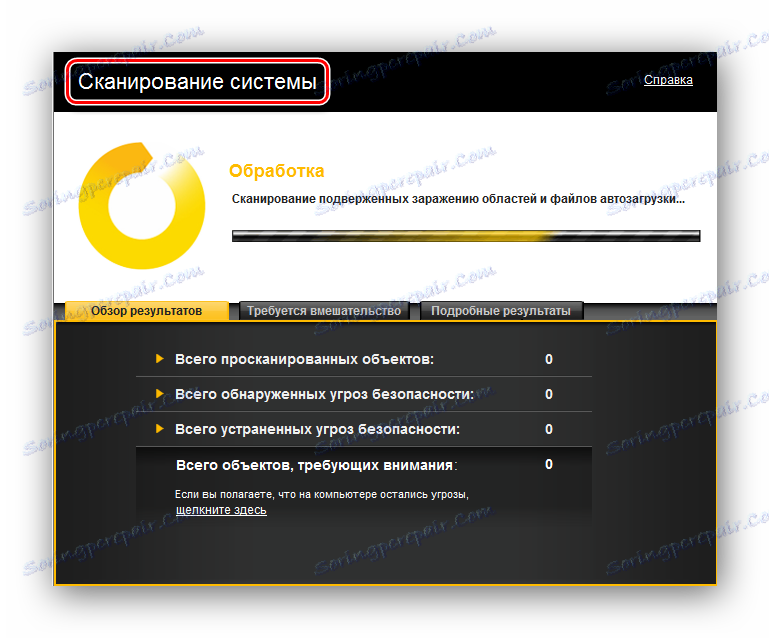
Прочетете още: Проверка на компютъра ви за вируси
Като използвате тези препоръки, можете да свалите процесора в Windows 7. Изключително важно е да запомните, че трябва да извършвате действия с услуги и процеси, в които сте сигурни. В противен случай е възможно сериозно да повредите системата.